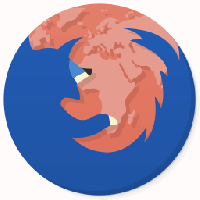Windows10ビルド10061がリリースされました
おすすめされた: Windowsの問題を修正し、システムパフォーマンスを最適化するには、ここをクリックしてください
Microsoftは、WindowsInsiderの新しい公式ビルドをリリースしました。 Windows10ビルド10061は現在ダウンロード可能です。 ここでは、ダウンロード手順と簡単な変更ログを示します。これにより、Windows10ビルド10061の新機能がわかります。
広告
いつものように、MicrosoftはWindows Updateサービスを介して最新のビルドをプッシュしているため、既存のWindows 10インストールのアップグレードに関心のあるユーザーは、次の手順を実行する必要があります。
- 設定アプリを開きます。
- [更新と回復]-> [WindowsUpdate]に移動します


- クリック 今すぐチェック ボタン。
- Windows10ビルド10061をダウンロードします。
- ビルドアップグレードオプションが表示されない場合は、[詳細オプション]リンクをクリックして、プレビュービルドのインストール方法を切り替えます。 ファストリングを設定する必要があります。

Windows10ビルド10061の新機能
- 新しいメールとカレンダーのアプリ:これらの新しいアプリは、パフォーマンスの向上と使い慣れた3ペインのメールUIを提供し、メールとカレンダーの間をすばやく移動できるように切り替えます。 メールにはカスタマイズ可能なスワイプジェスチャが含まれており、右または左にスワイプして、削除、フラグ付け、移動、既読/未読のマークなどのアクションを実行できます。 また、新しい電子メールオーサリングエクスペリエンスも確認してください。 Mailは、Wordの使い慣れた豊富な機能を活用して、テーブルの挿入、画像の追加、テキストへの箇条書きと色の使用を簡単に行えるようにします。 新しいメールアプリとカレンダーアプリはどちらも、Office 365、Exchange、Outlook.com、Gmail、IMAP、POP、およびその他の一般的なアカウントをサポートしています。
- スタート、タスクバー、およびアクションセンターの改善:このビルドでは、[スタート]メニュー、タスクバー、およびアクションセンター全体に新しいブラックシステムテーマが導入されています。 スタートメニューとタスクバーが透明になり、スタートメニューのサイズを変更することもできます。 Microsoftは、デスクトップの背景から原色を引き出すAutoColorのサポートも有効にしました。 パーソナライズの下の設定アプリでは、スタート、タスクバー、アクションセンターの色と透明度を調整できます。 これらの設定を確認して、ご意見をお聞かせください。 そして、あなたのフィードバックに基づいて、マイクロソフトは電源ボタンをスタートメニューの右上から左下に移動して、よりアクセスしやすくしました。
- 継続的な改善:タスクバーがタブレット用にさらに最適化されました。 タブレットモードに入ると、[スタート]ボタン、Cortana、および[タスクビュー]ボタンがすべてサイズが大きくなり、スペースが広がり、よりタッチしやすくなります。 通知領域の項目も広がり、タッチしやすさが向上します。 また、固定され実行中のアプリはデフォルトで削除され、煩雑さを軽減し、エクスペリエンスを簡素化します。 スタートビューとタスクビューは、起動と切り替えに引き続き使用できます。 それでもタスクバーにアプリを表示したい場合は、[設定]の[タブレットモード]にアプリをオンに戻すオプションがあります。 Windows 10には、タブレットモードで直接起動する設定も用意されています。 10インチ未満のタブレットの場合、これがデフォルトの動作です。
- タスクビューの改善:Microsoftは、タスクビューにいくつかの視覚的な更新を行い、ウィンドウアイコン、閉じるボタン、およびサムネイルも改良しました。 これらの改善は、Alt + TabおよびSnapAssistにも適用されます。 タスクビューには、タスクバーにも新しいアイコンが表示されます。
- 仮想デスクトップの改善:必要な数の仮想デスクトップを作成できます。 ディスプレイの限界に達したときに、新しいオーバーフローエクスペリエンスにより、任意のデスクトップにアクセスできるようになりました。
(経由 Neowin).
おすすめされた: Windowsの問題を修正し、システムパフォーマンスを最適化するには、ここをクリックしてください